Verbinden von Komponenten in einem Datenfluss
Gilt für: SQL Server
SSIS Integration Runtime in Azure Data Factory
In diesem Verfahren wird das Verbinden der Ausgabe von Komponenten in einem Datenfluss mit anderen Komponenten innerhalb desselben Datenflusses beschrieben.
Den Datenfluss in einem Paket erstellen Sie auf der Entwurfsoberfläche der Registerkarte Datenfluss im SSIS -Designer. Falls ein Datenfluss zwei Datenflusskomponenten enthält, können Sie diese verbinden, indem Sie die Ausgabe einer Quelle oder Transformation mit der Eingabe einer Transformation oder eines Zieles verbinden. Der Konnektor zwischen den beiden Datenflusskomponenten wird als Pfad bezeichnet.
Im folgenden Diagramm wird ein einfacher Datenfluss mit einer Quellkomponente, zwei Transformationen, einer Zielkomponente und den Pfaden, die diese verbinden, angezeigt.
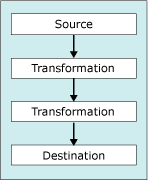
Wenn zwei Komponenten verbunden sind, können Sie die Metadaten der Daten, die über den Pfad verschoben werden, und die Eigenschaften des Pfades in Datenflusspfad-Editoranzeigen. Weitere Informationen finden Sie unter Integration Services Paths.
Sie können Pfaden auch Daten-Viewer hinzufügen. Mit einem Daten-Viewer können Sie Daten anzeigen, die zwischen Datenflusskomponenten verschoben werden, wenn das Paket ausgeführt wird.
Verbinden von Komponenten in einem Datenfluss
Öffnen Sie in SQL Server Data Tools (SSDT) das Integration Services-Projekt mit dem gewünschten Paket.
Doppelklicken Sie im Projektmappen-Explorer auf das Paket, um es zu öffnen.
Klicken Sie auf die Registerkarte Ablaufsteuerung , und doppelklicken Sie anschließend auf den Datenflusstask, der den Datenfluss enthält, in dem Sie Komponenten verbinden möchten.
Wählen Sie auf der Entwurfsoberfläche der Registerkarte Datenfluss die Transformation oder Quelle aus, die Sie verbinden möchten.
Ziehen Sie den grünen Ausgabepfeil einer Transformation oder Quelle auf eine Transformation oder ein Ziel. Manche Datenflusskomponenten weisen Fehlerausgaben auf, die Sie auf die gleiche Weise verbinden können.
Hinweis
Für manche Datenflusskomponenten sind mehrere Ausgaben möglich, und Sie können jede Ausgabe mit einer anderen Transformation oder einem anderen Ziel verbinden.
Klicken Sie im Menü Datei auf Ausgewählte Elemente speichern , um das aktualisierte Paket zu speichern.
Weitere Informationen
Hinzufügen oder Löschen einer Komponente im Datenfluss
Debuggen des DatenflussesDatenfluss